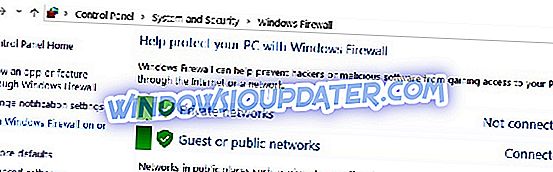Star Wars-koorts is nog steeds aanwezig! En terwijl sommige mensen de film nog moeten zien, genieten sommigen van hen in verschillende interessante koopwaar, maar sommige mensen besloten om naar de oude school te gaan en een van de meest populaire Star Wars-games ooit, Star Wars Battlefront 2, opnieuw te spelen.
Maar Battlefront 2 werd uitgebracht in 2005 en Microsoft heeft sindsdien een paar versies van Windows uitgebracht. Dus in dit artikel gaan we praten over wat te doen, als Star Wars Battlefront 2 niet werkt in de nieuwste versie van Windows, Windows 10.
Hoe Star Wars Battlefront 2 werkt in Windows 10 te maken
- Stereo Mix inschakelen
- Start het spel in de compatibiliteitsmodus
- Update Windows en installeer de nieuwste stuurprogramma's
- Verwijder vidmode
- Schakel de firewall uit
- Start het spel als beheerder
- Installeer het spel opnieuw
1. Schakel Stereo Mix in
Veel gebruikers die een probleem hebben ondervonden met Star Wars Battlefront 2 in Windows 10, zeiden dat het inschakelen van Stereo Mix het probleem oplost. Hier is wat je moet doen om Stereo Mix op Windows 10 in te schakelen:
- Klik met de rechtermuisknop op het luidsprekerpictogram op de taakbalk
- Open opnameapparaten
- Klik met de rechtermuisknop op de lege ruimte en kies Verborgen apparaten weergeven
- Stereo Mix verschijnt, dus klik er gewoon met de rechtermuisknop op en kies Inschakelen
- Als je de Stereo Mix niet kunt inschakelen, mis je waarschijnlijk een stuurprogramma, dus ga naar Apparaatbeheer en kijk of je audiodrivers ontbreken
Na het inschakelen van Stereo Mix, ga en probeer Star Wars Battlefront 2 te openen, het zou nu goed moeten werken. Maar als dit niet het geval is, probeer dan het spel uit te voeren in de compatibiliteitsmodus.
2. Voer het spel uit in de compatibiliteitsmodus
Om Star Wars Battlefront 2 in de compatibiliteitsmodus te gebruiken, doe je het volgende:
- Open de Star Wars Battlefront 2-map (als je hem via Steam gebruikt, zou dit C: \ Steam \ steamapps \ common \ Star Wars Battlefront 2 moeten zijn)
- Klik met de rechtermuisknop op het Start Wars Battlefront 2-pictogram en kies Eigenschappen
- Ga naar het tabblad Compatibiliteit, schakel onder Compatibiliteitsmodus, dit programma uitvoeren in de compatibiliteitsmodus in voor: en kies Windows 7 in het vervolgkeuzemenu
- Klik OK
3. Werk Windows bij en installeer de nieuwste stuurprogramma's
Zorg ervoor dat u de nieuwste Windows-versie gebruikt. Het uitvoeren van verouderde OS-versies kan verschillende problemen veroorzaken, waaronder problemen met het lanceren van games of crashes. Ga naar Instellingen> Update en beveiliging> Windows Update en klik op de knop Controleren op updates.

Windows Update installeert automatisch de nieuwste stuurprogramma-updates wanneer u controleert op updates. Zorg er echter voor dat u inderdaad de nieuwste stuurprogrammaversies hebt geïnstalleerd door Apparaatbeheer te starten. Als er een uitroepteken in de buurt van bepaalde stuurprogramma's staat, klikt u met de rechtermuisknop op de respectieve stuurprogramma's en selecteert u Bijwerken.

We bevelen TweakBit's Driver Updater (goedgekeurd door Microsoft en Norton) ook ten zeerste aan om alle verouderde stuurprogramma's op uw pc automatisch te downloaden. Het is een geweldige tool die scant op updates als antivirus-scans voor bedreigingen. Deze tool houdt uw systeem veilig, omdat u de verkeerde stuurprogrammaversie handmatig kunt downloaden en installeren.
4. Verwijder vidmode
Sommige gebruikers hebben bevestigd dat het probleem is opgelost door vidmode te verwijderen. Navigeer naar C: \ Program Files (x86) \ Steam \ steamapps \ common \ Star Wars Battlefront II \ GameData \ DATA \ _LVL_PC en verwijder eenvoudig vidmode.
5. Schakel de firewall uit
Als u uw firewall uitschakelt, kunt u Star Wars Battlefront 2 ook op Windows 10 gebruiken. Weinig gebruikers hebben bevestigd dat deze snelle oplossing het probleem voor hen heeft opgelost, dus misschien wilt u het eens proberen.
- Ga naar Start> open het Configuratiescherm> Systeem en beveiliging> Firewall> ga naar Windows Firewall in- of uitschakelen
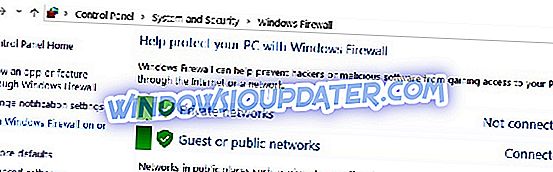
- Schakel de selectievakjes in waarmee u de firewall kunt uitschakelen

6. Voer het spel uit als beheerder
Als je het spel op Origin speelt, volg je deze stappen om het als admin uit te voeren:
- Ga naar C: \ Program Files \ Origin \ Origin.exe> klik met de rechtermuisknop op het uitvoerbare bestand> selecteer Eigenschappen> ga naar het tabblad Compatibiliteit> selecteer Uitvoeren als admin
- Navigeer naar C: \ Program Files \ Origin Games \ STAR WARS Battlefront II \ starwarsbattlefrontii.exe> klik met de rechtermuisknop op dit .exe-bestand> selecteer Eigenschappen> ga naar het tabblad Cmpatibility> vink het selectievakje Uitvoeren als beheerder aan
Dit zijn de stappen die je moet volgen op Steam:
- Ga naar je Steam Library> klik met de rechtermuisknop op het spel> ga naar het tabblad Properties> Local Files
- Navigeer naar Lokale bestanden doorzoeken> klik met de rechtermuisknop op het uitvoerbare spel> selecteer Eigenschappen
- Selecteer het tabblad Compatibiliteit> selecteer 'Dit programma uitvoeren als beheerder'> Toepassen
- Start Steam opnieuw> start Star Wars Battlefront 2 opnieuw.
7. Installeer het spel opnieuw
Nou, als niets werkte, probeer dan de game te verwijderen en opnieuw te installeren.
Dat is het ongeveer, ik hoop dat dit artikel je heeft geholpen om het probleem op te lossen en dat je nu in staat bent om je favoriete Star Wars-spel op je Windows 10-computer te spelen. Als je opmerkingen, vragen of een oplossing voor dit probleem hebt die ik niet heb gevonden, kun je dit achterlaten in de opmerkingen hieronder.
Noot van de redacteur: dit bericht werd oorspronkelijk gepubliceerd in januari 2016 en is sindsdien volledig vernieuwd en bijgewerkt voor versheid, nauwkeurigheid en volledigheid.